Với những ai yêu thích chụp ảnh selfie, ghép ảnh thì chắc hẳn bạn đã từng tìm kiếm cách ghép mấy, ghép nhãn dán dễ thương cho bức ảnh thêm sinh động. Vậy, bạn đã bao giờ thử ghép mặt vào hình cô dâu chưa? Cùng theo dõi bài viết dưới đây để được hướng dẫn ghép ảnh cô dâu trên ứng dụng Wedding Dress Photo nhé!

Hướng dẫn ghép mặt vào ảnh cô dâu
I. Lợi ích
- Ghép mặt vào ảnh cô dâu dễ dàng với Wedding Dress Photo.
- Công cụ chỉnh màu sắc, bộ lọc đa dạng cho ảnh thêm lung linh.
- Tự do chèn chữ, chỉnh màu, chọn font chữ cho bức ảnh thêm ý nghĩa, độc đáo theo cách của bạn.
II. Hướng dẫn ghép ảnh cô dâu trên điện thoại Android
1. Hướng dẫn nhanh
- Mở ứng dụng Wedding Dress Photo, chọn ảnh có khuôn mặt cần ghép, hoặc chụp ảnh mới.
- Chọn vào biểu tượng chiếc váy
 , lựa chọn mẫu ảnh muốn ghép mặt vào.
, lựa chọn mẫu ảnh muốn ghép mặt vào. - Phóng to, thu nhỏ, xoay sao cho ảnh cần ghép khớp vào khuôn mặt mẫu.
- Nhấn vào biểu tượng cây đũa phép
 để lựa chọn bộ lọc cho ảnh.
để lựa chọn bộ lọc cho ảnh. - Nhấn vào biểu tượng chữ T
 để chèn chữ vào ảnh: lựa chọn màu, font, cỡ chữ.
để chèn chữ vào ảnh: lựa chọn màu, font, cỡ chữ. - Nhấn vào biểu tượng 3 gạch đứng
 để chỉnh sáng, làm mờ,…
để chỉnh sáng, làm mờ,… - Nhấn vào biểu tượng vòng tròn xoay
 để xoay ảnh.
để xoay ảnh. - Nhấn vào biểu tượng tải xuống
 để lưu ảnh về máy.
để lưu ảnh về máy.
2. Hướng dẫn chi tiết
Bước 1: Mở ứng dụng Wedding Dress Photo đã tải về trên điện thoại, chọn vào biểu tượng camera ![]() nếu muốn chụp ảnh mới để ghép. Hoặc chọn biểu tượng file ảnh
nếu muốn chụp ảnh mới để ghép. Hoặc chọn biểu tượng file ảnh ![]() để chọn ảnh cần ghép có sẵn trong điện thoại.
để chọn ảnh cần ghép có sẵn trong điện thoại.
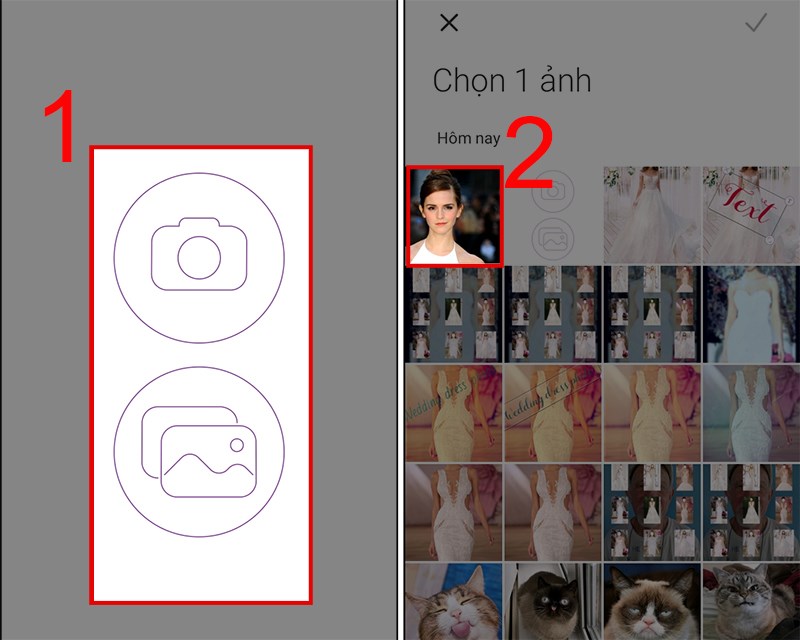
Chọn ảnh cần ghép
Bước 2: Chọn vào biểu tượng chiếc váy ![]() , ứng dụng sẽ hiển thị các mẫu cô dâu với những kiểu váy và tóc khác nhau. Bạn chọn kiểu mẫu phù hợp với ảnh cần ghép và nhấn vào.
, ứng dụng sẽ hiển thị các mẫu cô dâu với những kiểu váy và tóc khác nhau. Bạn chọn kiểu mẫu phù hợp với ảnh cần ghép và nhấn vào.
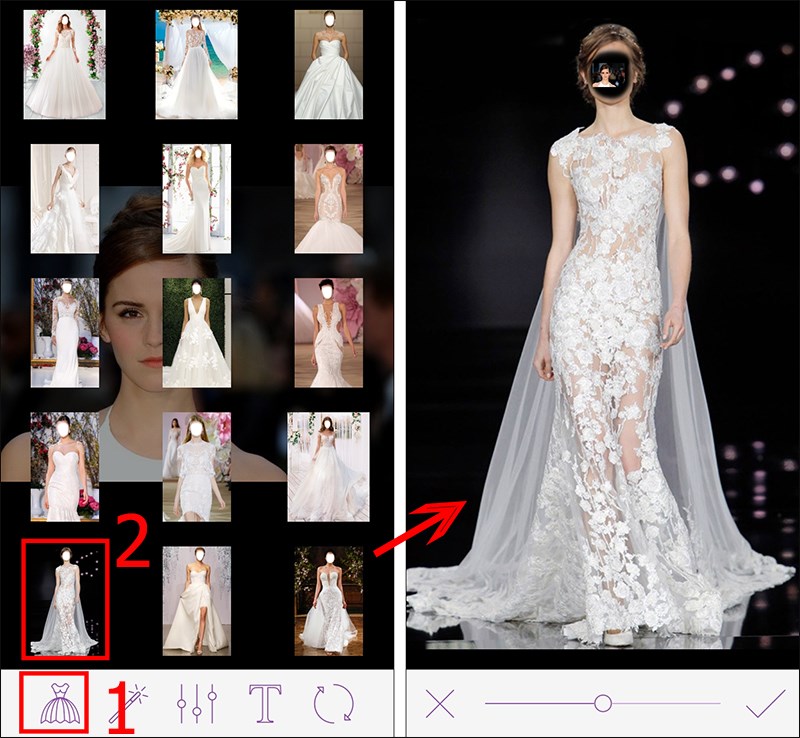
Chọn kiểu mẫu thích hợp
Lúc này, ảnh của bạn đã được ghép vào phần mặt cô dâu để trống. Dùng ngón tay để di chuyển các hướng, hoặc dùng hai ngón tắt để kéo to ảnh, thu nhỏ ảnh cho vừa khuôn mặt.

Điều chỉnh khuôn mặt khớp với ảnh
Bước 3: Sau khi đã điều chỉnh tỷ lệ khuôn mặt, bạn có thể chỉnh độ sáng của ảnh cần ghép sao cho phù hợp với độ sáng của ảnh mẫu bằng cách di chuyển nút tròn của thanh ngang phía dưới. Sau đó nhấn vào biểu tượng chữ V ![]() để lưu lại.
để lưu lại.

Chỉnh sáng cho khuôn mặt ghép vào
Bước 4: Bạn chọn vào biểu tượng cây đũa phép ![]() và lựa chọn kiểu bộ lọc mà mình thích.
và lựa chọn kiểu bộ lọc mà mình thích.

Chọn bộ lọc
Bước 5: Tiếp theo, nếu muốn thêm chữ vào ảnh, nhấn vào biểu tượng chữ T ![]() . Xuất hiện ô trống để bạn điền chữ. Tại đây, bạn có thể:
. Xuất hiện ô trống để bạn điền chữ. Tại đây, bạn có thể:
- Chọn màu chữ bằng cách nhấn vào thanh dải màu bên dưới.
-
Chọn font chữ bằng cách nhấn vào chữ T
 ngay ô điền chữ.
ngay ô điền chữ. -
Phóng to, thu nhỏ chữ bằng cách kéo ra, kéo vô biểu tượng <>
 .
. - Xóa chữ bằng cách nhấn vào biểu tượng dấu X
 .
.
Sau đó nhấn vào biểu tượng chữ V ![]() để lưu lại.
để lưu lại.
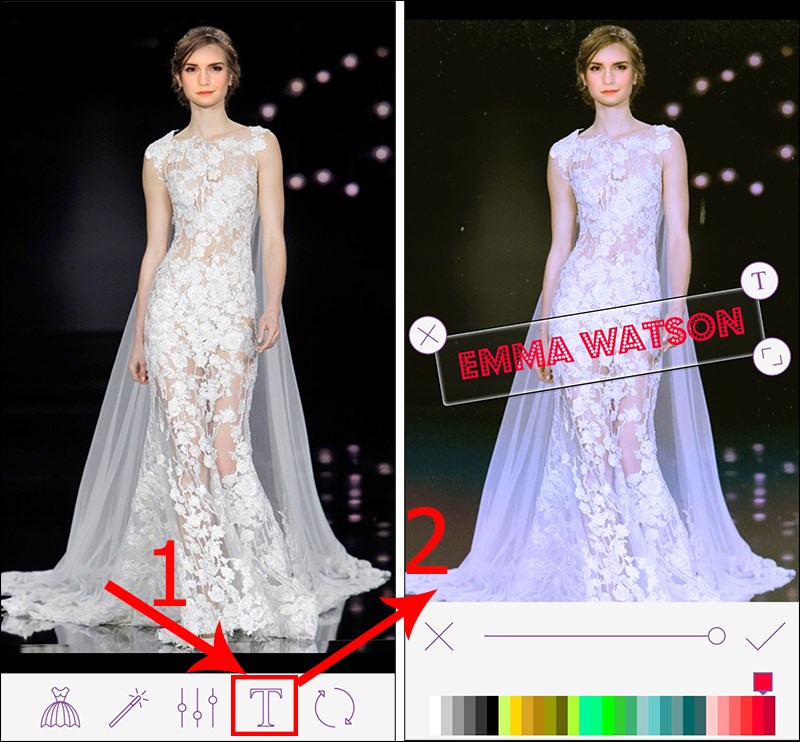
Chèn chữ vào ảnh
Bước 6: Nếu muốn điều chỉnh màu sắc, độ bão hòa, làm mờ, cân bằng sáng tối,… trong ảnh, bạn chọn vào biểu tượng 3 gạch đứng ![]() . Muốn tùy chỉnh tiêu chí nào thì chọn vào biểu tượng tiêu chí ấy.
. Muốn tùy chỉnh tiêu chí nào thì chọn vào biểu tượng tiêu chí ấy.
- Mặt trời
 : Chỉnh độ sáng (Brightness).
: Chỉnh độ sáng (Brightness). - Hình tròn
 : Chỉnh tương phản (Contrast).
: Chỉnh tương phản (Contrast). - Bảng màu vẽ
 : Chỉnh độ bão hòa của màu sắc trong ảnh rực rỡ hay nhẹ nhàng (Saturation).
: Chỉnh độ bão hòa của màu sắc trong ảnh rực rỡ hay nhẹ nhàng (Saturation). - Giọt nước
 : Làm mờ ảnh (Blur).
: Làm mờ ảnh (Blur). - Nhiệt kế
 : Chỉnh tông màu ấm/lạnh cho ảnh (Temperature).
: Chỉnh tông màu ấm/lạnh cho ảnh (Temperature).
Ngoài ra, nếu muốn xoay trái, phải, lên xuống ảnh cần ghép, bạn chọn vào biểu tượng vòng tròn xoay ![]() và lựa chọn kiểu xoay ảnh mình muốn.
và lựa chọn kiểu xoay ảnh mình muốn.

Chỉnh sáng, làm mờ
Bước 7: Sau khi đã hoàn tất chỉnh sửa, bạn nhấn biểu tượng tải xuống ![]() để lưu ảnh về máy.
để lưu ảnh về máy.

Tải ảnh về máy
Và đây là kết quả.

Ảnh kết quả
Vậy là mình đã vừa hướng dẫn các bạn cách ghép mặt vào ảnh cô dâu nhanh và đơn giản trên ứng dụng Wedding Dress Photo. Đừng quên chia sẻ bài viết nếu thấy hay và hữu ích nhé. Chúc các bạn thành công!
















